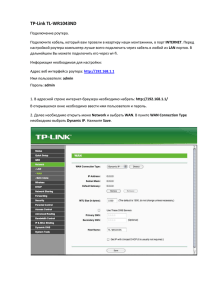Настройка маршрутизатора TP-Link TL
advertisement

Настройка маршрутизатора TP-Link TL-WR740/741ND (для ОС Windows7) 1) Подключите приходящий Ethernet кабель от модема в порт WAN на роутере (синий порт). 2) Подключите компьютер к роутеру, для этого используются LAN порты (желтые порты). 3) Пуск → Панель управления → гр. Сеть и интернет → Центр управления сетями и общим доступом → Изменение параметров адаптера → Нажатие правой кнопкой мыши по значку «Подключение по локальной сети»→. Открываем меню "Свойства" и одним кликом мыши выбираем "Протокол Интернет версии 4", ниже нажимаем кнопку «Свойства», в открывшемся окне выставляем автоматическое получение IP и DNS адресов.→ОК 4) В адресной строке Вашего браузера введите 192.168.0.1 Появится окно авторизации. Вводим в поле Пользователь - admin и Пароль - admin. 5) Появится внутренний интерфейс управления маршрутизатором. 6) Настройка беспроводного соединения (Wi-Fi). Переходим в раздел (Таблица слева) Беспроводной режим (Wireless) - Настройки беспроводного режима (Wireless Settings). Необходимо поменять название Wi-Fi сети: Присвоить имя для своей сети ( Например «Alesya») Название может содержать в себе только латинские буквы и/или цифры.→После этого внизу страницы нажать кнопку «Сохранить/Save» 7) Необходимо поменять пароль Wi-Fi сети: (Таблица слева) Раздел – Защита беспроводного режима (Wireless Security). -Cтавим отметку - WPA-personal / WPA2-personal -Версия – Автоматически - в поле «Пароль» - PSK указываем свой пароль доступа к беспроводной сети → После нажать внизу страницы кнопку «Сохранить/Save» Внимание!!! Поле PSK Passpharse (Пароль PSK) обязательно для заполнения. Здесь вы указываете пароль доступа к Вашей беспроводной сети. Пароль может содержать в себе только латинские буквы и цифры 8) Переходим в раздел DHCP (таблица слева) - Настройка DHCP (DHCP Settings) Необходимо ввести DNS сервера вручную Первичный DNS: 213.184.238.6 Вторичный DNS: 213.184.238.25 → После нажать внизу страницы кнопку «Сохранить/Save» !Для сохранения всех настроек: - Системные инструменты (System Tools) (таблица слева) – Перезагрузка(Reboot) → Нажать кнопку «Перезагрузка/ Reboot» Справка по настройке роутеров и операционных систем Настройка маршрутизатора TP-Link TL-WR740/741ND (для ОС Windows XP) 1) Подключите приходящий Ethernet кабель от модема в порт WAN на роутере (синий порт). 2) Подключите компьютер к роутеру, для этого используются LAN порты (желтые порты). 3) Пуск → Панель управления → гр. Сеть и подключение к интернету → Сетевые подключения → Нажатие правой кнопкой мыши по значку «Подключение по локальной сети» → Открываем меню "Свойства" и в окне одним кликом мыши выбираем "Протокол Интернетa TCP/IP", ниже нажимаем конпку «Свойства», в открывшемся окне выставляем автоматическое получение IP и DNS адресов → ОК 4) В адресной строке Вашего браузера введите 192.168.0.1 Появится окно авторизации. Вводим в поле Пользователь - admin и Пароль - admin. 5) Появится внутренний интерфейс управления маршрутизатором. 6) Настройка беспроводного соединения (Wi-Fi). Переходим в раздел (Таблица слева) Беспроводной режим (Wireless) - Настройки беспроводного режима (Wireless Settings). Необходимо поменять название Wi-Fi сети: Присвоить имя для своей сети ( Например «Alesya») Название может содержать в себе только латинские буквы и/или цифры → После внизу страницы нажать кнопку «Сохранить/Save». 7) Необходимо поменять пароль Wi-Fi сети: (Таблица слева) Раздел – Защита беспроводного режима (Wireless Security) -Cтавим отметку - WPA-personal / WPA2-personal -Версия – Автоматически - в поле «Пароль» - PSK указываем свой пароль доступа к беспроводной сети → После нажать внизу страницы кнопку «Сохранить/Save» Внимание!!! Поле PSK Passpharse (Пароль PSK) обязательно для заполнения. Здесь вы указываете пароль доступа к Вашей беспроводной сети. Пароль может содержать в себе только латинские буквы и цифры 8) Переходим в раздел DHCP (таблица слева) -Настройка DHCP (DHCP Settings) Необходимо ввести DNS сервера вручную Первичный DNS : 213.184.238.6 Вторичный DNS : 213.184.238.25 → После нажать внизу страницы кнопку «Сохранить/Save» !Для сохранения всех настроек: - Системные инструменты (System Tools)(таблица слева) – Перезагрузка(Reboot) → Нажать кнопку «Перезагрузка/ Reboot» Справка по настройке роутеров и операционных систем